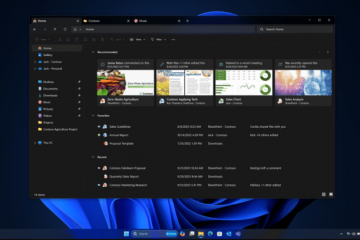Este artículo enseña la mejor manera de configurar su primer dispositivo FPGA en su computadora. Comience a utilizar Intel® Programa Quartus® para la programación de FPGA con este sencillo ejercicio. Para que la FPGA haga parpadear cualquiera de los 8 LED verdes de cliente a bordo, primero debe generar un código Verilog, asignar pines e imponer restricciones de tiempo. Se conectará un LED a uno de los bits de salida del contador a medida que lo maneja con una entrada de reloj de 50 MHz (proporcionada por un oscilador integrado).
Se utiliza el kit de hardware Terasic DE10-Nano
Para fabricantes, desarrolladores de IoT y educadores, placa de control Terasic DE10-Nano. Se basa en un Intel® Cyclone V SoC FPGA, que ofrece un hardware programable plataforma de diseño. El kit está disponible aquí.
Software Suite Lite Edition de Intel Quartus Prime
Porque se puede descargar de forma gratuita y no requiere licencia
Paso 1: Cree un proyecto de software usando Intel® Quartus®
Abra la edición Lite del asistente Intel Quartus Prime Software Suite para crear un nuevo proyecto Elija Siguiente Debe elegir el directorio, el nombre y la entidad de nivel superior Seleccione Sí cuando se le pregunte si desea crear el directorio
Paso 2: Cree un HDL (lenguaje de descripción de hardware)
El HDL que empleamos es Verilog. Si es nuevo en la escritura en HDL pero está familiarizado con el lenguaje de programación C, Verilog es similar a C en que cada oración debe concluir con un punto y coma.
Abra la pestaña Archivo de la ventana principal, luego haga clic en Nuevo Después de elegir Verilog Archivo HDL, haga clic en Aceptar Seleccionar archivo y luego en Guardar como en el siguiente paso. Luego presione Guardar
Paso 3: Cree un módulo Verilog
Este código Verilog debe copiarse y pegarse en la ventana. Para ejecutar una verificación de sintaxis y comenzar a sintetizar el código Verilog, haga clic con el botón derecho en Análisis y síntesis y luego seleccione Iniciar.
Paso 4: seleccione Asignaciones de pines
Seleccione Tareas > Pin Planner en la barra de navegación superior.
Paso 5: Cree un archivo SDC
Las limitaciones de tiempo para el diseño deben proporcionarse antes de la Se compila el código Verilog. Para instruir al software Intel® Quartus® sobre cómo cerrar el tiempo en los diseños, generará un archivo SDC que contiene comandos.
Paso 6: Compile el código Verilog
Haga clic en Inicio después de hacer clic en Compilar diseño. A continuación, las herramientas realizarán análisis de tiempo, lugar y ruta, y ensamblarán y sintetizarán el diseño. La compilación debe finalizar en unos minutos debido a unas pocas líneas de código.
Paso 7: Activar FPGA
La FPGA debe programarse como el último paso. Tenga cuidado de llevar la tarjeta SD fuera del tablero antes de que hagamos eso.
Utilice el USB puerto blaster para conectar la placa a tu ordenador Conecta la placa a la corriente y comprueba que hay luz azul. Cerca del puerto J13 USB Blaster II, se encendió un LED Haga clic con el botón derecho para abrir el dispositivo de programa Eligiendo Configuración de hardware Seleccione DE-SoC de la lista desplegable para el hardware seleccionado actualmente, luego haga clic en Cerrar hardware seleccionado Para ubicar la cadena JTAG a bordo, haga clic en Detección automática Elija el dispositivo 5CSEBA6. Este es un archivo de cambio de gadget FPGA que se puede elegir haciendo clic derecho en el archivo columna para el dispositivo 5CSEBA6 Después de seleccionar Programa/Configurar , haga clic en Inicio
Usted puede configurar fácilmente su mejor FPGA en su computadora siguiendo todos los pasos.